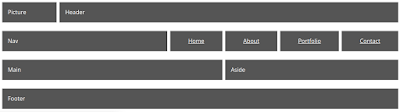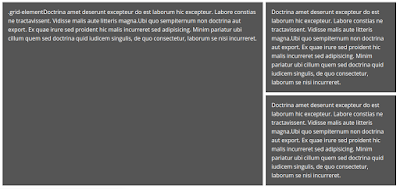The template is very similar to a previous one. I've just changed the colours, fonts, etc. This does give an entirely different impression and can therefore act as an inspiration for doing other things with the design.
See demo.
<!DOCTYPE html>
<html lang="en">
<head>
<meta charset="UTF-8">
<title>Design Template 35</title>
<!--[if IE]>
<script src="http://html5shim.googlecode.com/svn/trunk/html5.js"></script>
<![endif]-->
<link rel="stylesheet" href="http://meyerweb.com/eric/tools/css/reset/reset.css" />
<link rel="stylesheet" type="text/css" href="http://yui.yahooapis.com/3.3.0/build/cssgrids/grids-min.css" />
<link href='http://fonts.googleapis.com/css?family=Anton' rel='stylesheet' type='text/css'>
<style>
body
{
margin:auto; /* center in viewport */
width: 960px;
background:#333333;
}
body, nav a
{
color:#999999;
}
nav
{
text-align:center;
}
nav a
{
float:right;
display:block;
text-decoration:none;
padding:0.25em 0 0.5em 0;
margin:0 0.2em 0 0;
background:#444444;
}
nav a:hover
{
background:orange;
color:white;
}
h1
{
font:6em/1em 'Anton', arial, serif;
color:orange;
}
h2
{
font:2em 'Anton', arial, serif;
color:#A66C00;
}
section p, footer p, img, hgroup
{
margin:0.5em 1em 1em 1em;
}
#glass
{
width:28em;
}
p, a
{
font:normal 0.9em/1.5em Sans-serif;
}
.j
{
text-align:justify;
}
</style>
</head>
<body class="yui3-g">
<section class="yui3-u-1-2"></section>
<nav class="yui3-u-1-2">
<a href="#" class="yui3-u-1-5">home</a>
<a href="#" class="yui3-u-1-5">services</a>
<a href="#" class="yui3-u-1-5">portfolio</a>
<a href="#" class="yui3-u-1-5">contact</a>
</nav>
<header class="yui3-u-1">
<hgroup>
<h1>Header 1</h1>
<h2>Header 2</h2>
</hgroup>
</header>
<section id="glassHolder" class="yui3-u-1-2">
<img src="http://lorempixum.com/400/300/food" id="glass" />
</section>
<section class="yui3-u-1-2 j">
<p>Pellentesque habitant morbi tristique senectus et netus et malesuada fames ac turpis egestas. Vestibulum tortor quam, feugiat vitae, ultricies eget, tempor sit amet, ante. Donec eu libero sit amet quam egestas semper. Aenean ultricies mi vitae est. Mauris placerat eleifend leo. Quisque sit amet est et sapien ullamcorper pharetra. Vestibulum erat wisi, condimentum sed, commodo vitae, ornare sit amet, wisi. Aenean fermentum, elit eget tincidunt condimentum, eros ipsum rutrum orci, sagittis tempus lacus enim ac dui. Donec non enim in turpis pulvinar facilisis. Ut felis. Praesent dapibus, neque id cursus faucibus, tortor neque egestas augue, eu vulputate magna eros eu erat. Aliquam erat volutpat. Nam dui mi, tincidunt quis, accumsan porttitor, facilisis luctus, metus</p>
</section>
<section class="yui3-u-1-3 j">
<p>Pellentesque habitant morbi tristique senectus et netus et malesuada fames ac turpis egestas. Vestibulum tortor quam, feugiat vitae, ultricies eget, tempor sit amet, ante. Donec eu libero sit amet quam egestas semper. Aenean ultricies mi vitae est. Mauris placerat eleifend leo.</p>
</section>
<section class="yui3-u-1-3 j">
<p>Pellentesque habitant morbi tristique senectus et netus et malesuada fames ac turpis egestas. Vestibulum tortor quam, feugiat vitae, ultricies eget, tempor sit amet, ante. Donec eu libero sit amet quam egestas semper. Aenean ultricies mi vitae est. Mauris placerat eleifend leo.</p>
</section>
<section class="yui3-u-1-3 j">
<p>Pellentesque habitant morbi tristique senectus et netus et malesuada fames ac turpis egestas. Vestibulum tortor quam, feugiat vitae, ultricies eget, tempor sit amet, ante. Donec eu libero sit amet quam egestas semper. Aenean ultricies mi vitae est. Mauris placerat eleifend leo.</p>
</section>
<footer class="yui3-u-1"><p>Pellentesque habitant morbi tristique senectus et netus et malesuada fames ac turpis egestas.</p></footer>
</body>
</html>